Windows10Pro64bit1909ver
Firefox80.0.1(64bit)
まずBootstrap4の雛形を取得しindex.htmlを作成する。
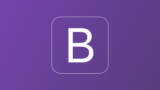
はじめに
世界で最も人気のあるフレームワーク Bootstrap で始めましょう。CDN とテンプレートを使ってモバイルファーストなサイトを構築できます。
次にナビバーの雛形を取得し埋め込む。
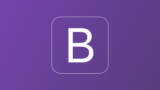
Navbar
Navbar(ナビバー)では, レスポンシブなヘッダー, ナビバーなどのドキュメントと例を示します。ナビバーの使い方の例を示します。
これでナビバーだけのHTMLぺージが作成されます。開いてみましょう。デフォルトでレスポンシブになっています。幅が狭ければハンバーガーメニューが表示。幅が広ければ展開されます。メニューの中にサーチフォームがありますね。
カスタマイズしていきます。
【常にハンバーガーを!】
- 幅が狭くても広くてもハンバーガーメニューのみの表示にしたい。
- 最初の内はいろいろ消してページ更新して直してページ更新して違いを確認することの連続です。
- そうやってどれがどんな作用をしているか確認していきます。
- 結果、怪しいのはトップの「navbar-expand-lg」でした。
- これを削除し常にハンバーガーメニューが表示されるようにします。
【検索フォームを外へ、そして中央へ】
- formタグはひとつしかないのでわかりますね。
- これをいろんなとこにコピペし状況を確認します。
- サイト名とハンバーガーメニュートグルボタンの間でしょうか。
- うまくいきました。すでに中央に配置されているようですが…。
- F12で様々なデバイスで確認してみましょう。
- 十分な幅が無いと段ズレを起こすようです。
- ちなみにフォームの中央は一については下記を検索していました。ご参考に。
Google検索「navbar 中央 フォーム」
検索フォームを中央に移動する
https://www.366service.com/jp/qa/8abc112c4f34dabe6c33265d6cb5ca2c
参考にさせていただきました。
【OnsenUI】
- 段ズレについて
- 最近、別の案件で覚えた知識なのですが、「OnsenUI」というものがあるようです。
- search-inputというものが使えそうです。
- ところでBootstrapとOnsenUI。衝突するのでしょうか?調べましたがとりあえず気にせず追加します。
- 使えるものは使っていきます。素人プログラマーですので、動くことを目的とします。
- Onsen UIのCDN

‘インストール’ - Onsen UI
Onsen UIのインストールガイドです。Onsen UIはハイブリッドアプリとPWAに対応したWeb ComponentsベースのHTML5 モバイルUIフレームワークです。
<link rel="stylesheet" href="https://unpkg.com/onsenui/css/onsenui.css">
<link rel="stylesheet" href="https://unpkg.com/onsenui/css/onsen-css-components.min.css">
<script src="https://unpkg.com/onsenui/js/onsenui.min.js"></script>- 2つの実装方法がありました。両方試していいほうを採用します。
- もとのformタグは削除します。
1.CSSコンポーネント
<input type="search" value="" placeholder="Search" class="search-input" style="width: 280px;">2.Javascript(WebComponents)
<ons-search-input placeholder="Search" onchange="ons.notification.alert('Searched for: ' + this.value)"></ons-search-input>- 両方とも幅が狭いと段ズレします。CSSコンポーネントのほうは280pxなのでここを調整すればいいのかと。
- Javascript(WebComponents)のほうは明らかに幅が狭くなければ段ズレは起こしません。
- 両方を組み合わせてこうしてみました。
- 開発が進まないのでこれで良しとします。
<input type="search" value="" placeholder="Search" class="search-input" style="width: 40%;" onchange="ons.notification.alert('Searched for: ' + this.value)">【追加 – ロゴを入れました】
<a class="navbar-brand" href="#">
<img src="Bootstrap.svg" width="30" height="30" class="d-inline-block align-top" alt="">
Bootstrap
</a>